O Tinder revolucionou a forma como interagimos com conteúdo, especialmente ao introduzir o gesto de deslizar para a esquerda como um método imediato e definitivo de rejeição. Essa ação, antes incomum, tornou-se sinônimo de “não” graças ao aplicativo de encontros. Diversos outros aplicativos seguiram essa tendência, adotando o deslizar como uma forma de interação consagrada. O Unroll.Me aproveita essa mesma lógica, oferecendo uma solução prática para organizar newsletters. Este aplicativo conecta-se à sua conta de e-mail e identifica todas as suas assinaturas de newsletter. Cada uma delas é apresentada como um cartão, onde deslizar para a esquerda significa cancelar a assinatura e para a direita, continuar a receber. O Unroll.Me ainda oferece o recurso “Roll Up”, que permite consolidar newsletters em um único resumo diário, otimizando a leitura.
Para começar a utilizar, instale o aplicativo e cadastre-se usando o seu endereço de e-mail. O aplicativo solicitará permissão para acessar e analisar os seus e-mails, de forma a identificar as newsletters. Após a sua inscrição, o Unroll.Me fará uma verificação para detectar as newsletters na sua caixa de entrada.
O Unroll.Me exibirá cada newsletter individualmente em forma de cartão. Cada cartão mostra o remetente da newsletter e o seu assunto. Ao deslizar o cartão para a esquerda, você cancela a assinatura. Para continuar a receber a newsletter, deslize para a direita. Deslizar para cima, ou “Roll Up”, adiciona a newsletter ao resumo diário criado pelo aplicativo.
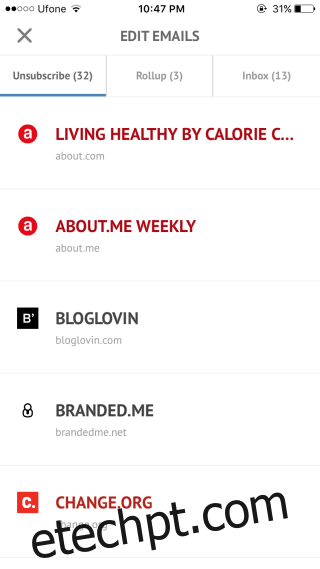
A qualquer momento, é possível alterar as suas preferências de newsletter clicando no botão “editar” na parte superior da tela. Lá, você verá um resumo completo de como cada newsletter está sendo tratada, permitindo efetuar mudanças. Além da interface em formato de cartão, o aplicativo também permite visualizar as newsletters em formato de lista. O Unroll.Me enviará notificações sempre que você receber uma nova newsletter, caso as notificações estejam habilitadas. Apesar de ter uma função específica, o Unroll.Me é extremamente útil para quem busca organizar a sua caixa de entrada.
Instale Unroll.Me na App Store
Atualizado: 8 de dezembro de 2020 às 17:42